SoftKB проводить заключне тестування системи мобільної торгівлі (Van Selling) і дистрибуції TCUMobile.
Система вже експлуатується на підприємстві оптової торгівлі замороженими продуктами. Найближчим часом відбудеться запуск TCUMobile на великому підприємстві системної дистрибуції. Кілька слів про TCUMobile.
Вид головного меню:
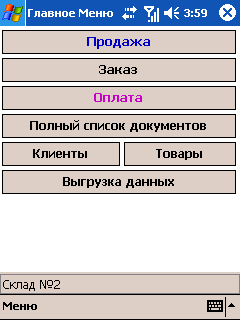
Одна з задач, яка ставилася при розробці програми - максимальна простота інтерфейсу. Кваліфікація співробітників може значно відрізнятися, час на навчання нових працівників має бути мінімальним.
Окреслимо пункти головного меню.
1. «Продаж» використовується при торгівлі з коліс (Van Selling) для виписування видаткових накладних на товар. При натисканні на кнопку «Продаж» відкриється нова видаткова накладна.

Кнопка «...» служить для вибору покупця з довідника клієнтів. Натиснемо на кнопку.

Клієнти угруповані по першій букві. При натисканні на «+» група розкривається. Червоним кольором виділені боржники. Синій колір відповідає клієнтам з позитивним сальдо (наприклад, внесена передоплата). Клієнти з нульовим сальдо не пофарбовані. Виберемо клієнта і по кнопці «Деталі» (або подвійне клацання стилусом) розкриється картка.
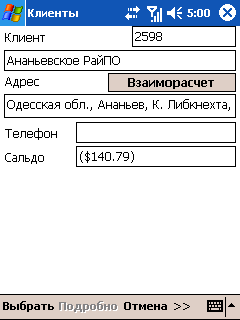
Якщо вас цікавить розшифровка заборгованості, натисніть на кнопку «Взаєморозрахунки»
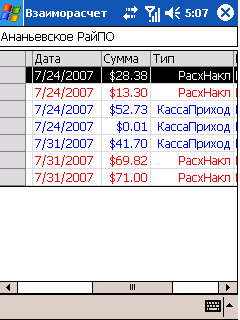
Таблиця взаєморозрахунків містить докладні відомості про товарні і грошові операції з обраним клієнтом. Щоб вибрати клієнта в видаткову накладну, просто натисніть пункт меню «Вибір» в нижній частині екрана.
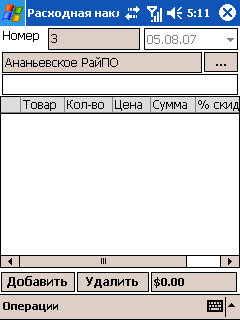
Клієнт обраний. Тепер необхідно ввести в накладну продавані товари. Натиснемо на кнопку «Додати».
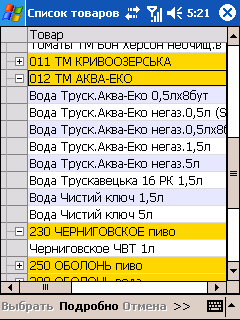
Товари розділені на групи, при натисканні на «+» група розкривається для вибору товару. Виберіть товар та натисніть «Деталі».

Для розрахунку кількості ми можемо: ввести кількість упаковок; змінити кількість в упаковці; ввести в поле окремо кількість одиниць, що йдуть без упаковки; нарешті, просто ввести число у полі «Кількість». Знижка може бути розрахована простим вибором відсотку з випадаючого списку.

Ціна також може бути обрана з п'яти цін прайс-листа. Натиснемо вибрати для введення нового товару в накладну. Повторимо вибір для декількох товарів

Синім кольором виділені товари зі знижкою. У нижній частині форми показана сума за накладною. Для видалення позиції служить кнопка «Видалити». Коли введення товарів завершено в меню «Операції» виберемо пункт «Провести». Після затвердження накладної її можна роздрукувати. Можливо також автоматично сформувати документ оплати.
2. Пункт головного меню «Замовлення» служить для збору заявок клієнтів (Pre Selling). Робота із заявками дуже схожа на роботу з видатковою накладною. Зупинимося на відмінності: при проведенні замовлень не відбувається зменшення залишків; проведення замовлень не призводить до зміни сальдо клієнта; можливий вибір товарів, відсутніх на складі.
3. Пункт головного меню «Оплата» служить для введення оплат від клієнтів. Натиснемо на кнопку «Оплата».
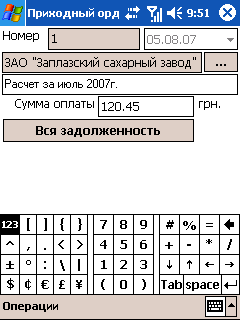
Виберемо платника і зазначимо суму оплати. У меню «Операції» виберемо пункт «Провести».
4. Всі введені документи ми можемо побачити при натисканні на кнопку «Перелік документів».
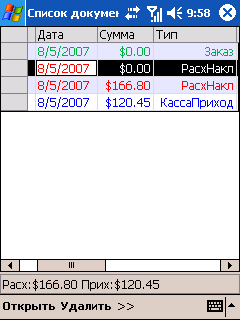
Будь-який з документів можна відкрити для перегляду. Якщо документ ще не затверджений, його можна редагувати. Видалити документ можна вибором однойменного пункту меню.
5. Для перегляду довідника клієнтів і довідника товарів служать кнопки «Клієнти» та «Товари» відповідно. Для полегшення пошуку потрібного запису у довіднику є потужна система фільтрації

6. Пункт меню «Настройки» дозволяє налаштувати відсилання документів у реальному часі на FTP-сервер. Офісна програма-обробник приймає ці дані та імпортує їх в облікову систему. Ваш КПК може бути з'єднаний по BlueTooth з мобільним телефоном.
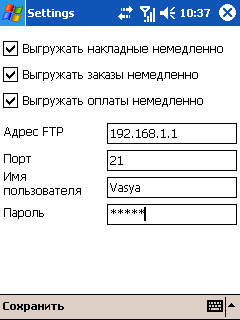
Вартість відправлення одного документа в мережі "Київстар" дорівнює приблизно 4 копійкам.